HP OFFICEJET 7310, OFFICEJET 7310XI, OFFICEJET 7410, OFFICEJET 7410XI, OFFICEJET 7413 User Manual
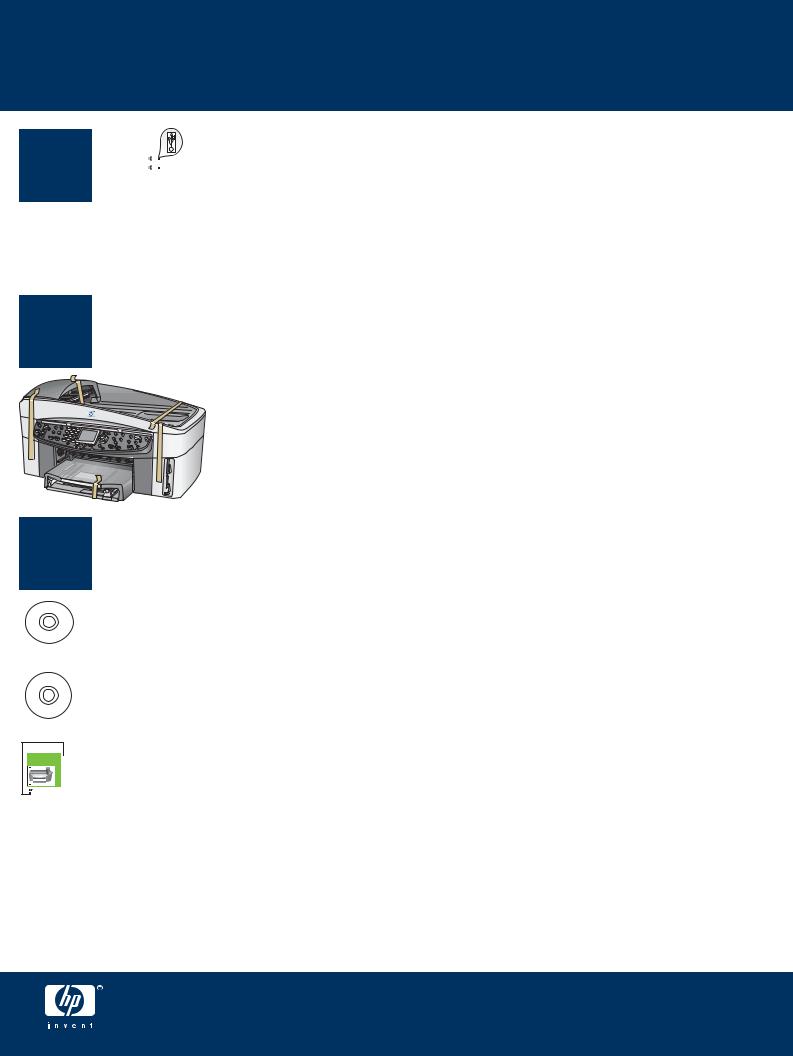
Commencez ici
 Utilisateurs de câble USB : Ne connectez pas le câble USB 1
Utilisateurs de câble USB : Ne connectez pas le câble USB 1 




 tant que vous n’y êtes pas invité par ce guide, faute de quoi
tant que vous n’y êtes pas invité par ce guide, faute de quoi
l’installation du logiciel peut être incorrecte.
Utilisez ce guide pour installer le matériel et connecter l’appareil HP tout-en-un à votre ordinateur ou au réseau. Si vous rencontrez des problèmes durant l’installation, reportez-vous à la rubrique Dépannage dans la dernière section.
2 Retirez l’ensemble du ruban adhésif
3 Repérez les composants
CD-ROM pour |
Cache du panneau |
|
Windows |
de configuration |
|
|
(peut être installé) |
|
CD-ROM pour |
Cartouches |
|
Macintosh |
||
d’impression |
||
|
Cordon téléphonique
Câble Ethernet (extrémité la plus large)
HP Photosmart 2600/2700 series all-in-one |
HP Photosmart 2600/2700 series all-in-one |
HP Photosmart 2600/2700 series all-in-one |
Guide de l’utilisateur, guide d’installation réseau, guide des accessoires
Accessoire d’impression recto verso
Bac d’alimentation de documents
Adaptateur et cordon
d’alimentation
Deuxième bac à papier
Câble USB*
* Acheté séparément. Le contenu du coffret peut varier. L’équipement
supplémentaire requis pour l’installation réseau est spécifié plus loin dans
ce guide.
Guide de configuration de l’appareil HP Officejet 7400 series tout-en-un

Installez le cache du panneau de configuration 4 (si nécessaire)
a Positionnez le cache du panneau de configuration au-dessus du périphérique.
b Appuyez fermement sur tous les bords et au centre du cache pour le fixer en place.
Le cache du panneau de configuration doit être fixé pour que l’appareil HP tout-en-un fonctionne !
5 Attachez les accessoires
a Alignez les onglets du bac d’alimentation de documents sur le haut du périphérique, puis faites glisser le cache en place.
b Placez le périphérique au-dessus du deuxième bac à papier.
cInsérez l’accessoire d’impression recto verso à l’arrière du périphérique jusqu’à ce qu’il se fixe en place.
6 |
Branchez l’adaptateur et le cordon |
d’alimentation |
|
|
Utilisateurs de câble USB : Ne connectez pas |
|
le câble USB tant que vous n’y êtes pas invité par ce |
|
guide, faute de quoi l’installation du logiciel peut être |
|
incorrecte. |
2 • HP tout-en-un
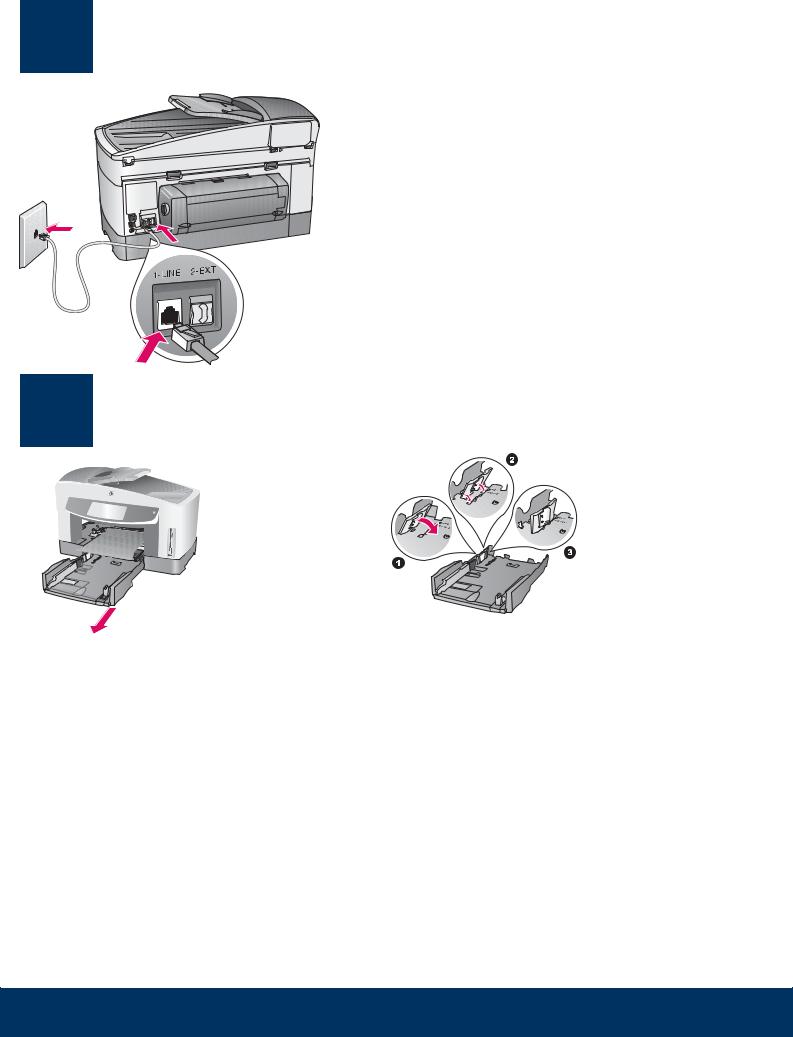
7 Connectez le cordon téléphonique fourni
Connectez une extrémité du cordon téléphonique fourni au port de téléphone sur la gauche (1-LINE) (ligne 1) et l’autre extrémité à une prise murale.
Pour connecter un répondeur téléphonique, reportezvous au chapitre Configuration de la télécopie dans le Guide de l’utilisateur. Pour utiliser un cordon téléphonique différent, reportez-vous au chapitre
Informations de dépannage dans le Guide de l’utilisateur.
8 Chargez les deux bacs à papier
a Retirez le bac à papier inférieur.
b Retirez la bande et le guide du bac à papier.
cPositionnez le guide sur le format de papier à utiliser.
d Introduisez du papier dans le bac inférieur et ajustez les guides. Replacez le bac à papier inférieur.
e Retirez le capot |
f Faites glisser |
g Introduisez du papier |
h Replacez le capot |
du bac à papier |
les guides vers |
et ajustez les guides. |
du bac à papier |
supérieur. |
l’extérieur. |
|
supérieur. |
3 • HP tout-en-un
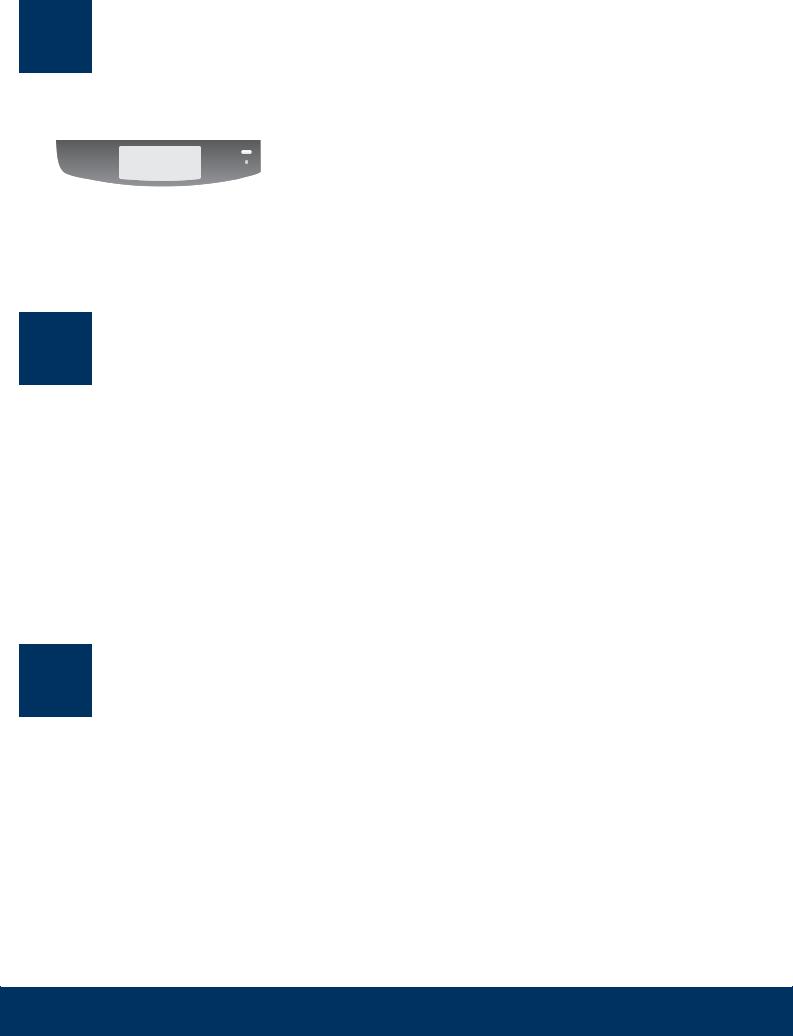
9 |
Appuyez sur le bouton Activer et configurez |
|
l’appareil |
|
|
|
Activer |
a Après une pression sur le bouton Activer, le voyant vert clignote, |
|
|
puis reste fixe. Cette opération peut prendre jusqu’à une minute. |
|
|
b Attendez l’invite de langue. Utilisez les touches fléchées pour |
|
|
sélectionner votre langue, appuyez sur OK, puis confirmez votre |
|
|
sélection. Utilisez les touches fléchées pour sélectionner votre |
|
|
pays/région, appuyez sur OK, puis confirmez votre sélection. |
10 Ouvrez la porte d’accès
a Soulevez la porte d’accès.
b Appuyez sur les loquets verts et noirs à l’intérieur de l’appareil HP tout-en-un et soulevez-les.
11 Retirez le ruban adhésif des deux cartouches
Tirez sur la languette rose pour retirer le ruban adhésif des deux cartouches d’impression.
Ne touchez pas les contacts en cuivre et ne replacez pas le ruban adhésif sur les cartouches.
4 • HP tout-en-un
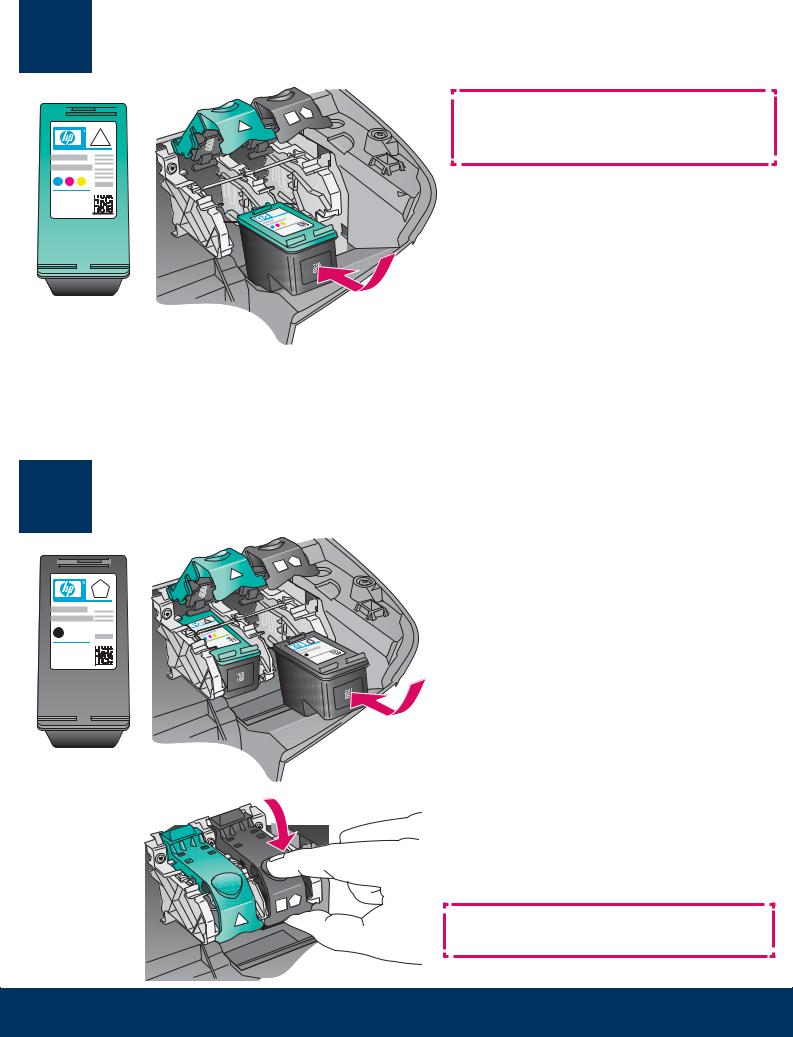
12 Insérez la cartouche d’impression couleur
Assurez-vous que le périphérique est sous tension avant de continuer.
a Tenez la cartouche d’impression couleur, logo HP vers le haut.
b Placez la cartouche d’impression couleur en face de l’emplacement gauche.
c Appuyez fermement sur la cartouche jusqu’à ce qu’elle s’enclenche en place.
13 Insérez la cartouche d’impression noire
a Tenez la cartouche d’impression noire, logo HP vers le haut.
b Placez la cartouche d’impression noire en face de l’emplacement droit.
c Appuyez fermement sur la cartouche jusqu’à ce qu’elle s’enclenche en place.
d Appuyez sur les loquets pour les fermer, puis fermez la porte d’accès.
Les cartouches d’impression peuvent être de taille différente.
5 • HP tout-en-un
